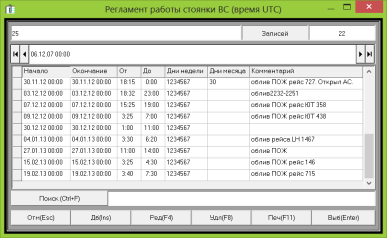Картотеки → Графические панели → Оборот стоянок ВС
или
Панель инструментов для быстрого запуска 
Для формирования оборота стоянок воздушных судов требуется выбрать диапазон дат, в рамках которого он будет сформирован.
Кроме того система предложит выбрать режим графика оборота стоянок воздушных судов
где:
- время UTC – всемирное координированное время,
- локальное время – местное время аэропорта,
- вылет/прилёт – время вылета или посадки,
- отправка/прибытие – неактивен,
-
аэропорт – кнопка открывает справочник Аэропорты (НСИ → Аэропорты и стоянки) для выбора нужных параметров. По умолчанию установлен базовый аэропорт.
-
СПП и расписание – кнопка открывает варианты расписания (неактивна),
-
отмена (Esc) – кнопка закрывает окно,
-
сохранить (Ctrl+Enter) – кнопка сохраняет настройки.
Планшет Оборот стоянок ВС представляет собой механизм управления расстановкой стоянок воздушных судов под рейсы.
Визуально оборот разделён на три области: Область Рейсы/стоянки, Область Стоянки/рейсы и Область Стоянки. Активная область выделяется яркой подсветкой вертикальной шкалы (см. рисунок область Стоянки/рейсы).
В нём по горизонтали размещена шкала времени, с указанием дат выборки установленной ширины (Сервис → Настройка системы → Графики) с соответствующими им дням недели и установленным часовым шагом (Сервис → Настройка системы → Графики). На временной шкале часовые шаги разделяются белыми линиями, дни – синими, недели – красными. Временные шкалы областей синхронизируются.
В обороте автоматически отображается вертикальная линейка определяющая текущее время (см. рисунок вертикальная чёрная линия в районе 21:00 часа 31.03.2013). Кроме того можно вызвать двойную вертикальную линейку нажатием ПКМ (с символом  ) или ЛКМ (с символом
) или ЛКМ (с символом  ) в районе шкалы времени и передвигать их в нужное положение (см. рисунок вертикальные чёрные линии в между 04:00 и 08:00 часами 01.04.2013 ).
) в районе шкалы времени и передвигать их в нужное положение (см. рисунок вертикальные чёрные линии в между 04:00 и 08:00 часами 01.04.2013 ).
 Наименование окна
В наименовании приложения кроме самого наименования (Оборот стоянок ВС), указывается период выборки (30.03.13 00:00 – 02.04.13 23:59) и выбранная временная шкала.
|
|
 Панель инструментов
На данную панель выведены инструменты настройки графических планшетов отображения оборота стоянок воздушных судов, общее описание которых приведено в теме Общие понятия и принципы системы (Общие понятия и принципы системы → Функции кнопок и клавиш системы → Панель инструментов для быстрого запуска → Панель инструментов графических планшетов, Панель инструментов фильтрации графических планшетов).
Инструмент Настройки представления графика оборота открывает окно, в котором настраивается отображения определённой информации в обороте стоянок воздушных судов в экранном представлении и при выводе на печать.
где установленный флажок в соответствующем блоке отображает в обороте стоянок воздушных судов:
-
вывод на экран – блок настройки для экранного представления оборота стоянок воздушных судов,
-
вывод на печать – блок настройки для печатного представления оборота стоянок воздушных судов, настраивается аналогично блоку вывода на экран,
- рейс – номера рейсов 
- аэропорт – аэропорты 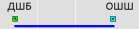
- тип ВС – типы воздушных судов 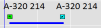
- бортовой номер ВС – бортовые номера воздушных судов 
Нужно иметь ввиду, если настроить максимальный вывод информации, то она будет накладываться одна на другую 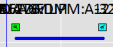 , что очень затруднит визуальное восприятие оборота стоянок воздушных судов. , что очень затруднит визуальное восприятие оборота стоянок воздушных судов.
|
|
 Область Рейсы/стоянки
В данной области перечислены все рейсы, выполняемые в выбранный период.
В рабочей области оборота рейсы отображаются символами  – прибытия или – прибытия или  – отправления воздушных судов с указанием аэропорта отправления или прибытия, а после расстановки, номера стоянки. – отправления воздушных судов с указанием аэропорта отправления или прибытия, а после расстановки, номера стоянки.
Цветовая подсветка обозначает определенные состояния рейсов:
-
 – рейсы по прилёту, фактически занимавшие указанные стоянки воздушных судов, – рейсы по прилёту, фактически занимавшие указанные стоянки воздушных судов,
-
 – рейсы по вылету, фактически освободившие указанные стоянки воздушных судов, – рейсы по вылету, фактически освободившие указанные стоянки воздушных судов,
-
  – рейсы по прилёту и вылету, расставленные на стоянки воздушных судов, но ещё не выполненные, – рейсы по прилёту и вылету, расставленные на стоянки воздушных судов, но ещё не выполненные,
-
  – рейсы по прилёту и вылету ещё не расставленные по местам стоянок. – рейсы по прилёту и вылету ещё не расставленные по местам стоянок.
При наведении курсора на квадратик рейса всплывает подсказка с определённой информацией по рейсу.
При нажатии ЛКМ по квадратику уже расставленного на стоянку рейса открывается окно сброса расстановки
При нажатии ЛКМ по квадратику ещё не расставленного на стоянку рейса открывается справочник Стоянки ВС (НСИ → Аэропорты и стоянки) для выбора нужной стоянки.
|
|
 Область Стоянки/рейсы
В области Стоянки/рейсы перечислены все стоянки данного аэропорта, на которые в рабочей области расставляются рейсы в виде символов прибытия или отправления с указанием номеров рейсов. При этом длина отрезков между прибытием и отправлением пропорциональна длительности нахождения воздушного судна на стоянке. В списке стоянок указывается суммарное время её использования за выбранный период.
Цветовая подсветка обозначает определенные состояния рейсов, аналогично пункту 3.
При подведении курсора к полю номера стоянки всплывает подсказка
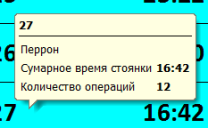 , в которой отображается суммарное время использования данной стоянки и количество расстановок воздушных судов за выбранный период. , в которой отображается суммарное время использования данной стоянки и количество расстановок воздушных судов за выбранный период.
Нажатие ПКМ по полю номера стоянки открывает всплывающее окно меню
где:
-
основные сведения (25) – кнопка, которая открывает окно Изменения записи данных (Стоянки ВС) справочника Стоянки ВС (НСИ → Аэропорты и стоянки) для просмотра или редактирования информации по конкретной стоянке. Редакция возможна по тем же категориям, что и в окне Добавление записи данных (Стоянка ВС).
-
регламент обслуживания – кнопка, которая открывает окно Регламент работы стоянки ВС (время UTC (всемирное координированное время) справочника Стоянки ВС для просмотра или редактирования информации по конкретной стоянке. Редакция возможна по тем же категориям, что и в окне компонентов справочника Регламент работы стоянки ВС (время UTC).
Изменять расстановку можно несколькими вариантами.
Первый: для конкретного рейса вызывается кнопка Стоянка нажатием ПКМ по квадратику рейса. При наведении курсора на неё открывается список номеров стоянок, в котором выбирается нужный.
Второй: простым перетаскиванием квадратика рейса в поле нужной стоянки, захватив его ПКМ.
В поле оборота стоянок можно установить маркер, другими словами, напоминание о каких-либо событиях, связанных с конкретной стоянкой в конкретное время. Для этого в поле оборота стоянок ПКМ вызывается кнопка установки маркера Маркер, при нажатии на которую открывается окно Установка параметров маркера.
|
|
 Область Стоянки
Обладает теми же свойствами и функциями, что и Область Стоянки/рейсы, описанная в предыдущем пункте.
|
|
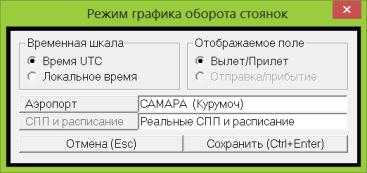
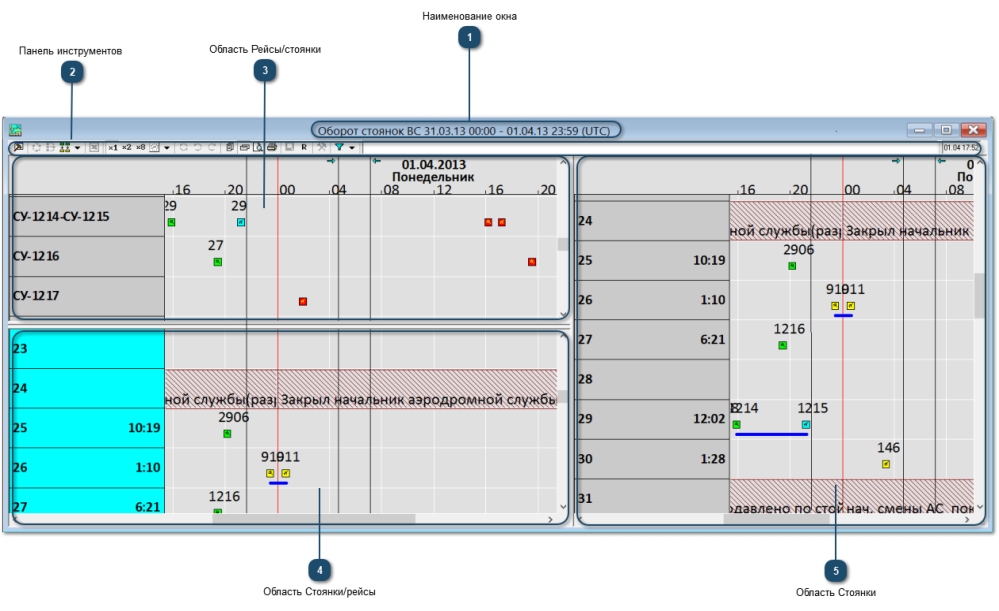

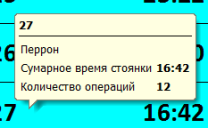 , в которой отображается суммарное время использования данной стоянки и количество расстановок воздушных судов за выбранный период.
, в которой отображается суммарное время использования данной стоянки и количество расстановок воздушных судов за выбранный период.